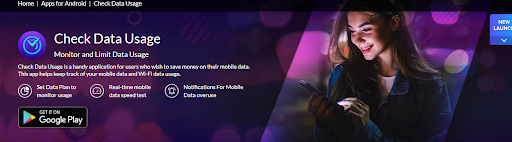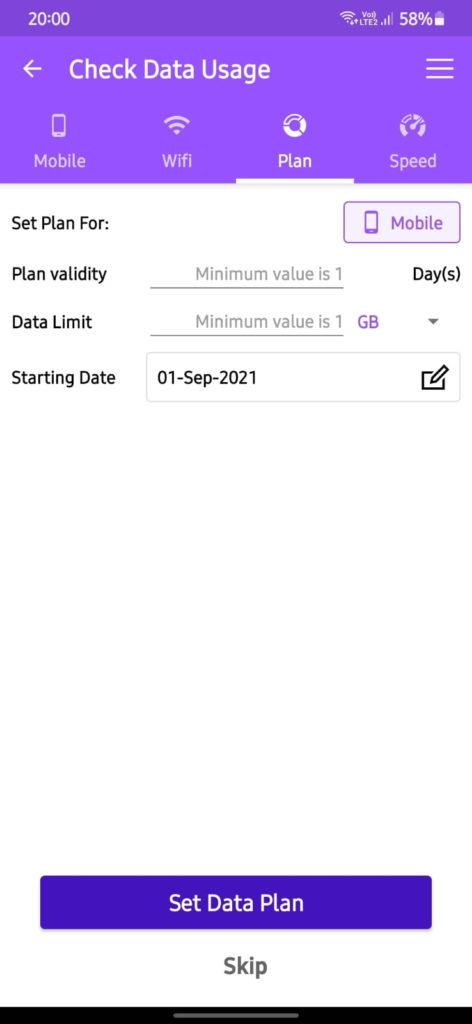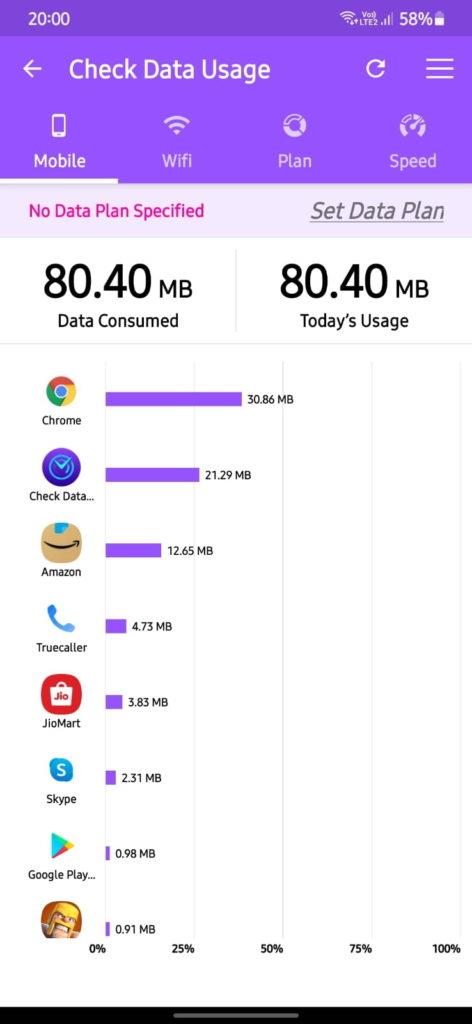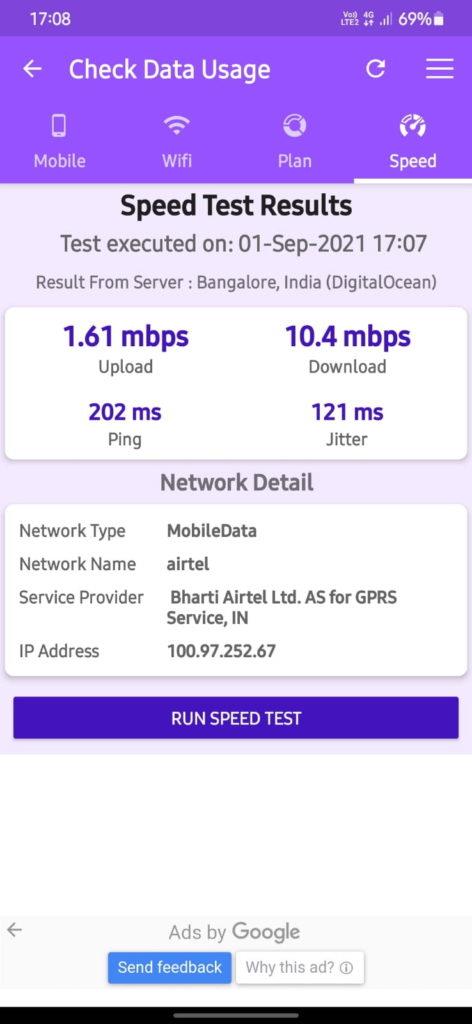Vse pametne naprave ne morejo biti pametne brez interneta, kar velja tudi za vaš pametni telefon. Vendar mobilni internet ni luksuz, ki si ga lahko privošči vsak in dokler ne dobimo brezplačnega brezžičnega interneta na poti, moramo uporabljati precenjene mobilne podatkovne pakete. Druga težava, s katero se soočajo uporabniki mobilnih podatkov, je hitrost interneta, ki ga prejmejo, ki pade na tako nizko hitrost, da ne morejo dostopati do interneta, vendar se podatki porabljajo. Ta vodnik vam pomaga opisati najboljšo aplikacijo za testiranje hitrosti mobilnih podatkov in spremljanje vaše porabe podatkov.
Zakaj bi morali izbrati aplikacijo za preverjanje uporabe podatkov?
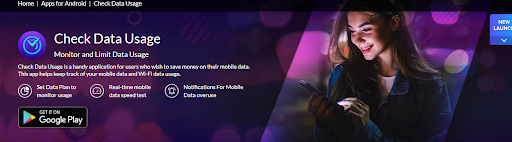
Slika: Systweak
V Trgovini Google Play je veliko aplikacij, ki lahko pomagajo izvajati teste hitrosti prenosa podatkov v telefonu, vendar je spodaj navedenih nekaj posebnih razlogov, ki vam bodo pomagali izbrati Preveri uporabo podatkov pred drugimi.
Brezplačno. Systweak Software ponuja brezplačno aplikacijo Check Data Usage za vse uporabnike.
Brez zlonamerne programske opreme. Ta aplikacija je prestala vsa preverjanja in je že dolgo na voljo v trgovini Google Play in je zagotovljena brez zlonamerne programske opreme, kar ne velja za številne brezplačne aplikacije.
Enostaven za uporabo. Aplikacijo Check Data Usage je mogoče enostavno namestiti na vaš računalnik in je enostavna za uporabo, saj zahteva nekaj dotikov na zaslonu mobilnega telefona.
Kakšne so značilnosti aplikacije za preverjanje uporabe podatkov?
Obstaja nekaj funkcij aplikacije Check Data Usage, ki so edinstvene in določajo namen uporabe te aplikacije na vašem pametnem telefonu:
Preverite uporabo mobilnih podatkov . Mobilni podatki so dragi in ne morete dobiti resnično neomejenega načrta za internet na poti. Zato je treba spremljati uporabo mobilnih podatkov in ugotoviti, katere aplikacije porabijo večino podatkov.
Spremljajte uporabo Wi-Fi. Preverjanje uporabe podatkov pomaga spremljati porabo podatkov Wi-Fi in poudarja aplikacije v padajočem vrstnem redu porabe interneta, pri čemer je na vrhu tista, ki porabi večino podatkov.
Preizkus hitrosti. Preizkus hitrosti je pomembno orodje, ki vam pomaga oceniti, ali vam je ponudnik internetnih storitev zagotovil obljubljeno hitrost. Prav tako vam omogoča, da poznate svojo trenutno hitrost, kar vam bo omogočilo, da se odločite, katere dejavnosti lahko izvajate na pametnem telefonu.
Nastavite podatkovne načrte. Preveri porabo podatkov uporabnikom omogoča, da določijo omejitev porabe podatkov v skladu z njihovimi načrti in preprečijo, da bi jim zaradi prekomerne uporabe mobilnega interneta zaračunali previsoke stroške.
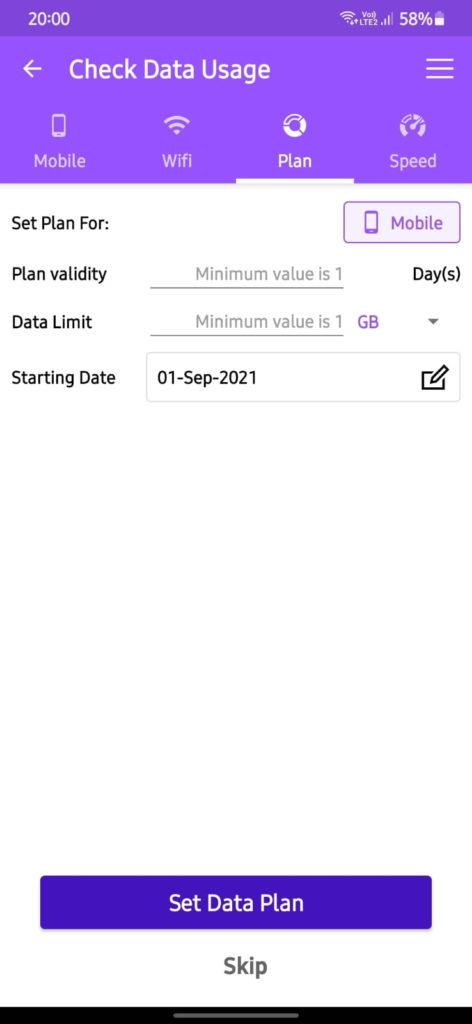
Koraki o tem, kako v realnem času izvesti preizkus hitrosti mobilnih podatkov?
Če želite preizkusiti hitrost mobilnih podatkov na pametnem telefonu , morate slediti naslednjim korakom:
1. korak : Prenesite in namestite aplikacijo Check Data Usage iz trgovine Google Play ali kliknite spodnji gumb za prenos:

2. korak : tapnite bližnjico aplikacije, da zaženete aplikacijo in odprete in odobrite dovoljenja, ki jih bo zahtevala prvič.
3. korak : Aplikacija Preveri uporabo podatkov se bo zdaj odprla in prikazala mobilne podatke, porabljene na vašem pametnem telefonu. Dotaknite se zavihka Hitrost na vrhu.
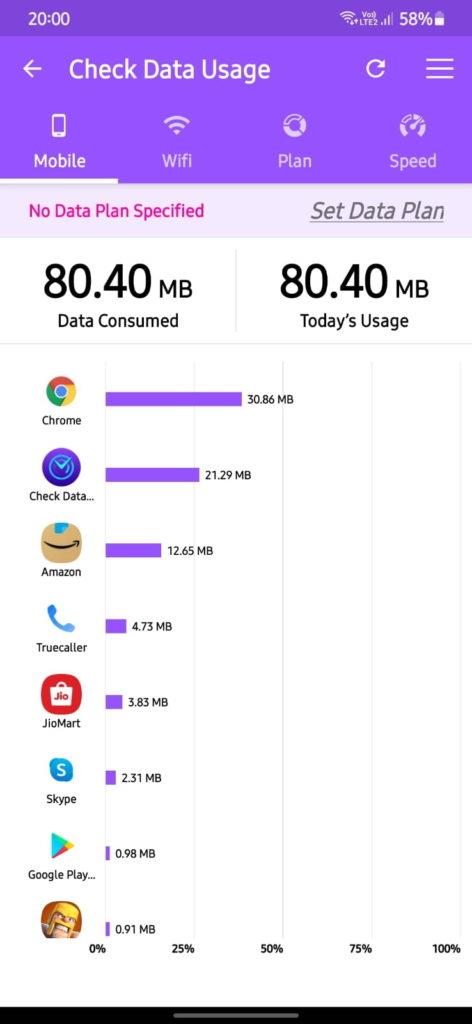
4. korak : tapnite gumb Run Speed Test na sredini zaslona in izberite točko strežnika, ki vam je najbližje.
5. korak : Počakajte, da aplikacija izračuna hitrost prenosa in nalaganja, test hitrosti prenosa podatkov pa bo zdaj prikazal rezultate.
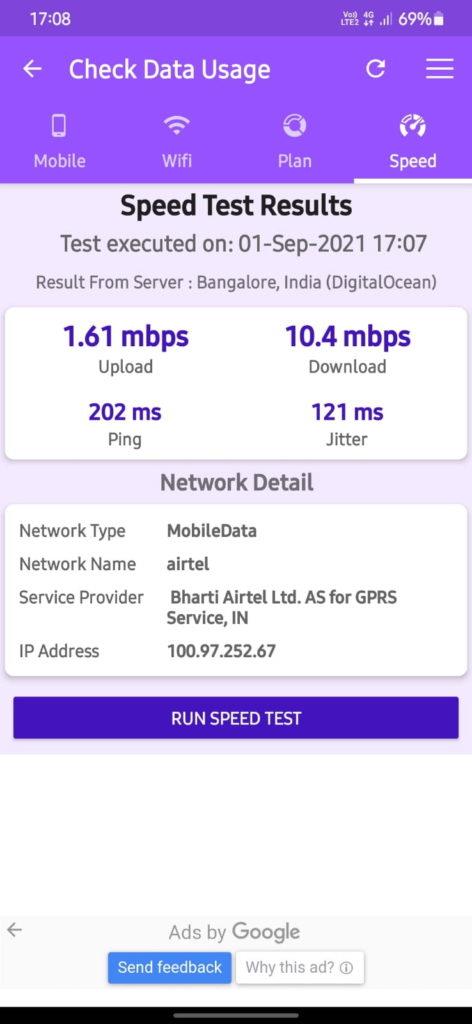
Opomba : Če je vaš mobilni telefon povezan z omrežjem Wi-Fi, ta aplikacija ne bo preverjala hitrosti mobilnih podatkov, temveč bo izračunala hitrost Wi-Fi. Zato se prepričajte, da je vaš pametni telefon povezan z mobilnimi podatki, preden preizkusite hitrost mobilnih podatkov.
Zadnja beseda o tem, kako v realnem času izvesti preizkus hitrosti mobilnih podatkov?
Check Data Usage je neverjetna aplikacija, ki vam pomaga spremljati hitrost interneta in podatke, ki se uporabljajo na vašem pametnem telefonu. Glavni namen te aplikacije je preveriti, katere aplikacije uporabljajo večino vaše pasovne širine, in spremljati vašo porabo podatkov, tako da vam ponudniki internetnih storitev ne bodo dodatno zaračunali. Prav tako lahko nastavite omejitve podatkovnega paketa, ki vas bodo opomnile, ko bodo vaši mobilni internetni podatki se približuje svojim mejam.
Spremljajte nas na družbenih omrežjih – Facebook , Instagram in YouTube . Za kakršna koli vprašanja ali predloge nam to sporočite v spodnjem razdelku za komentarje. Radi bi se vrnili k vam z rešitvijo. Redno objavljamo nasvete in trike, skupaj z odgovori na pogosta vprašanja, povezana s tehnologijo